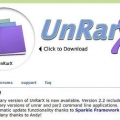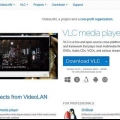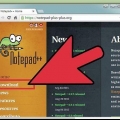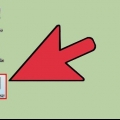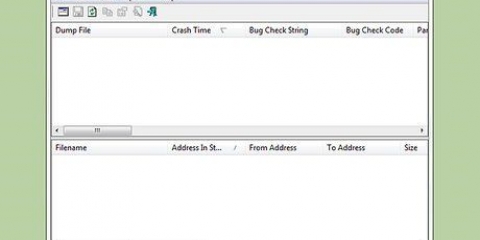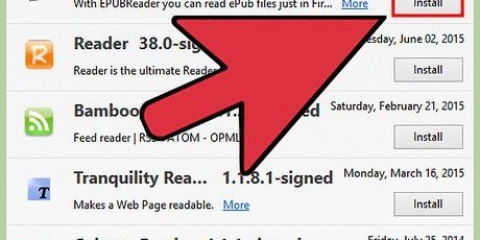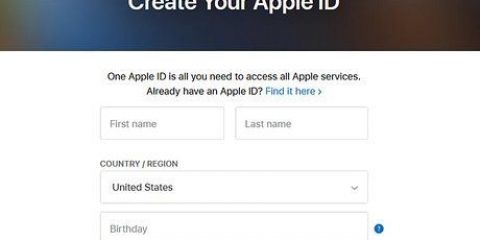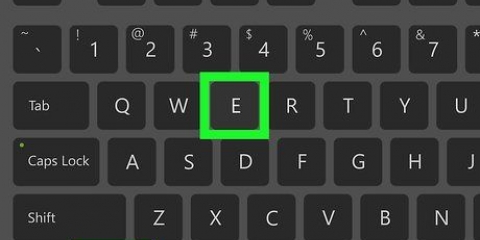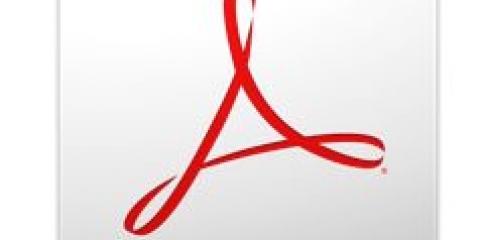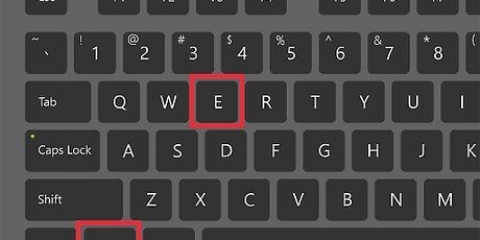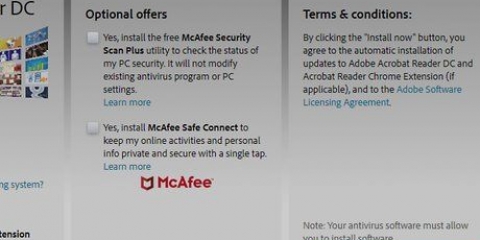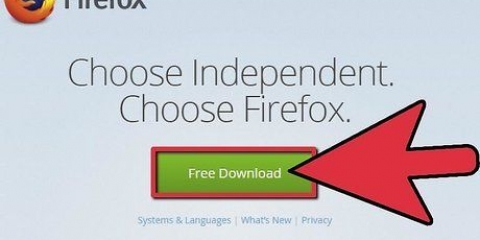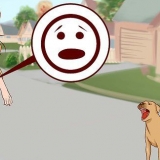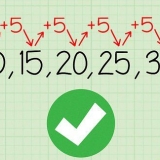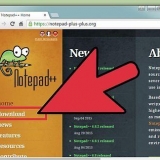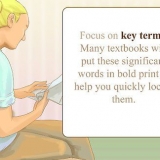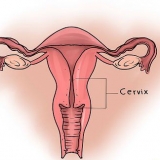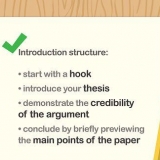Parfois, lors de l`installation de programmes créés par des personnes privées, il vous sera demandé de placer des fichiers DLL dans des emplacements spécifiques. Assurez-vous de faire confiance à un programme avant de suivre ses instructions, car les fichiers DLL peuvent être malveillants. Si vous êtes intéressé par la façon dont les fichiers DLL sont construits, lisez la suite dans la section suivante.
Ouvrir l`invite de commande. Cela peut être trouvé dans le menu Démarrer ou en appuyant sur la touche Windows + R après quoi vous cmd Entrer. aller à l`emplacement de la nouvelle DLL. Si vous utilisez Windows 7 ou plus récent, ouvrez le dossier contenant le nouveau fichier DLL, maintenez la touche Maj enfoncée et faites un clic droit sur le dossier. Sélectionnez maintenant "Ouvrir la fenêtre de commande ici". La fenêtre de commande ouvrira immédiatement ce dossier. taper regsvr32 nom dll.dll et appuyez sur Entrée. Cela ajoutera le fichier DLL au registre Windows. taper regsvr32 -u nom dll.dll pour supprimer la DLL du registre Windows.
dotPeek est l`un des décompilateurs gratuits les plus populaires. Vous pouvez le télécharger viacerveau-jet.com/decompiler/. 



Placez le curseur dans le bloc de code pour lequel vous souhaitez afficher la documentation dans le cadre Code Viewer. Appuyez sur Ctrl + Q pour ouvrir la fenêtre Documentation rapide. Suivez les raccourcis pour en savoir plus sur chaque aspect du code que vous étudiez.
Faites un clic droit sur le fichier DLL dans Assembly Explorer. Sélectionner "Exporter vers le projet" Choisissez vos options d`exportation. Vous pouvez ouvrir le projet directement dans Visual Studio si vous souhaitez commencer tout de suite.
Ouvrir les fichiers dll
La bibliothèque de liens dynamiques, ou DLL, est la pierre angulaire de la programmation Windows traditionnelle. Ces fichiers sont utilisés par les programmes pour obtenir des fonctionnalités supplémentaires et créer des bibliothèques sans avoir à les intégrer vous-même dans le programme. Les fichiers DLL sont souvent partagés avec de nombreux programmes différents. Pour la plupart des utilisateurs, les DLL fonctionnent en arrière-plan et vous aurez rarement à traiter avec des DLL. Cependant, il est parfois nécessaire d`enregistrer une DLL pour que le programme que vous avez installé fonctionne correctement. Si vous êtes intéressé par la programmation, il peut être très instructif de comprendre comment fonctionnent les DLL.
Pas
Méthode 1 sur 2 : Utilisation de fichiers DLL

1. Comprendre ce qu`est une DLL. Une DLL (bibliothèque de liens dynamiques) est un fichier Windows utilisé par les programmes pour appeler des fonctions existantes. Essentiellement, ils fournissent à Windows et à d`autres programmes des fonctionnalités qui, autrement, devraient être intégrées.
- Les fichiers DLL sont une partie essentielle de la programmation Windows, ce qui rend les programmes plus propres et plus efficaces.

2. L`utilisateur moyen n`a pas besoin d`ouvrir ou de travailler avec des fichiers DLL. Pour la plupart des utilisateurs, les fichiers DLL n`existent qu`en arrière-plan. Les programmes s`installeront et les appelleront automatiquement, et leur suppression peut causer des problèmes majeurs au sein du système.

3. Enregistrer une nouvelle DLL. Si vous avez dû placer manuellement un fichier DLL dans un dossier afin d`utiliser un programme, vous devrez peut-être l`enregistrer dans le registre Windows avant de pouvoir l`utiliser. Consultez la documentation du programme pour déterminer si vous devez effectuer cette étape (elle est extrêmement rare pour la plupart des programmes Windows).
Méthode 2 sur 2: Décompiler les fichiers DLL

1. Télécharger et installer un décompilateur. Une "décompilateur" est un programme qui permet de récupérer le code source utilisé pour créer le programme, en l`occurrence une DLL. Pour voir le code d`origine d`une DLL, vous avez besoin d`un décompilateur capable de reconvertir ce fichier en code lisible. L`ouverture d`une DLL sans décompilateur (comme l`ouvrir dans le Bloc-notes) entraînera un fouillis de caractères illisibles.

2. Ouvrez le fichier DLL dans votre décompilateur.Si vous utilisez dotPeek, cliquez sur "embouteillage" → "Ouvert" et recherchez le fichier DLL que vous souhaitez décompiler. Vous pouvez afficher le contenu du fichier DLL sans affecter votre système.

3. Utilisez le "Explorateur d`assemblages" pour afficher les nœuds de la DLL. Les fichiers DLL sont constitués de "nœuds" ou des modules qui fonctionnent ensemble pour créer l`intégralité du fichier DLL. Vous pouvez développer chaque nœud pour voir tous les sous-nœuds.

4. Double-cliquez sur un nœud pour afficher le code. Le code du nœud que vous sélectionnez apparaîtra dans le cadre de droite de dotPeek. Vous pouvez faire défiler le code pour le voir. dotPeek affiche le code en C# , ou vous pouvez télécharger des bibliothèques supplémentaires pour l`afficher dans le code source d`origine.
Si le nœud nécessite des bibliothèques supplémentaires à afficher, dotPeek tentera de les télécharger automatiquement.

5. Obtenez des explications sur les différents blocs de code. Si vous avez trouvé un bloc de code que vous ne comprenez pas, vous pouvez utiliser la fonction Documentation rapide pour savoir à quoi sert exactement une commande.

6. Exporter le code vers Visual Basic. Si vous souhaitez éditer, modifier et compiler le fichier vous-même, vous pouvez l`exporter vers Visual Studio. Le code exporté est en C# , même s`il a été écrit à l`origine dans un langage complètement différent.

sept. Modifier le code dans Visual Studio.Une fois que vous avez chargé le projet dans Visual Studio, vous avez un contrôle total sur l`édition et l`inclusion de la DLL dans votre propre création. Voir les instructions pour des instructions plus détaillées sur l`utilisation de Visual Studio.
Articles sur le sujet "Ouvrir les fichiers dll"
Оцените, пожалуйста статью
Populaire